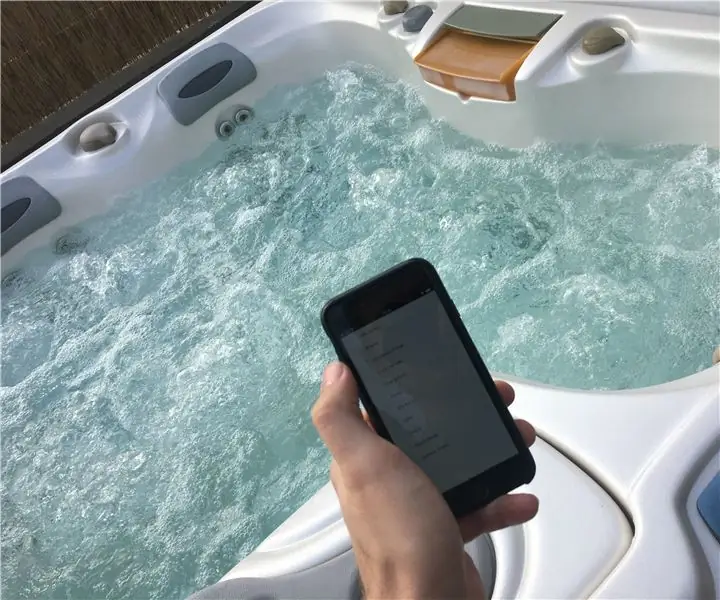
Obsah:
- Autor John Day [email protected].
- Public 2024-01-30 08:22.
- Naposledy změněno 2025-01-23 14:38.
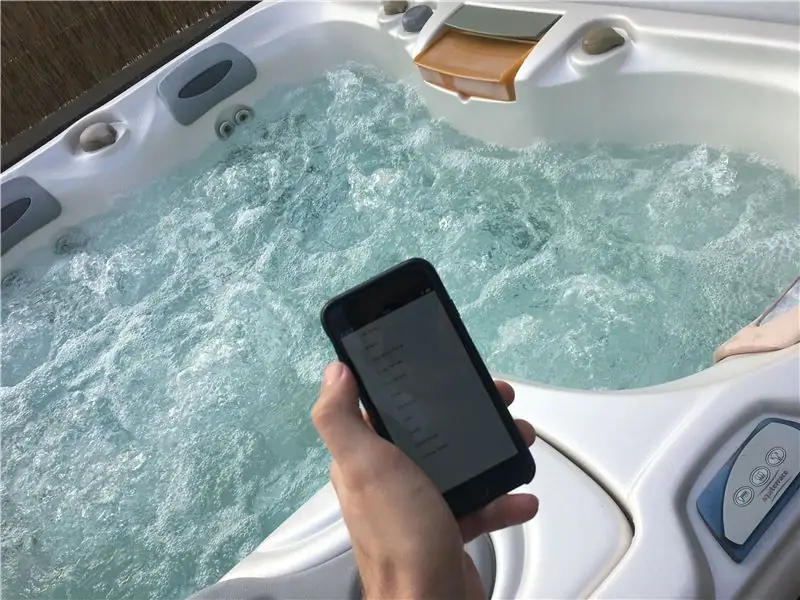
Na internetu jsem našel použitou vířivku, je to pár let stará a rozhodl jsem se, že z toho můžu udělat skvělý projekt. Vestavěné ovládací prvky už byly otravné a časově náročné, takže jsem měl další důvod si s tím pohrávat. Abych ušetřil energii, snížím teplotu bazénu, když se nepoužívá, ale pokud jsem chtěl použít vířivku, musel jsem teplotu zvýšit na 4 hodiny předem. Jako příklad toho, co myslím tím, že říkám otravné: Abych ušetřil energii, musel jsem snížit teplotu bazénu, když se nepoužíval, ale pokud jsem chtěl použít vířivku, musel jsem teplotu zvýšit na 4 hodiny předem. Další věcí, která se stala, bylo, že se oběhové čerpadlo nějakým způsobem rozhodlo náhodně zapnout v noci - to by se asi dostalo pod kontrolu, kdybych si přečetl manuál, ale jako dráteník raději vytrhám ovládací prvky a místo toho použiji Raspberry Pi - tak tady je můj článek "Open source ovladač horké vany".
Krok 1: Bezpečnostní varování
Pokud také plánujete pohrávat si s vířivkou, měli byste si být vědomi rizik. Přestože jsou systémy vysokého napětí experimentálně zajímavé, mohou být nebezpečné, a pokud s nimi nebudete zacházet opatrně, s respektem a inteligencí, mohou mít za následek smrtelné zranění. Na internetu je spousta průvodců, jak bezpečně pracovat s vysokým napětím. Pokud si nejste jisti, co děláte, zastavte se a jděte se vzdělávat.
Krok 2: Součásti
V tomto projektu používám UniPi 1.1, ale nemusí to být jeden, můžete také použít Raspberry GPIO s reléovou deskou, UniPi přijde vhod také s 1-Wire připojením. Svorky, montážní lišty a kabelové kanály, které používám, nejsou nutné, ale skříň vypadá čistě. Lze to zjednodušit přímým zapojením. UniPi potřebuje napájení 5V, používám montáž na lištu DIN s výstupním proudem 3A.
Krok 3: Ukliďte skříňku

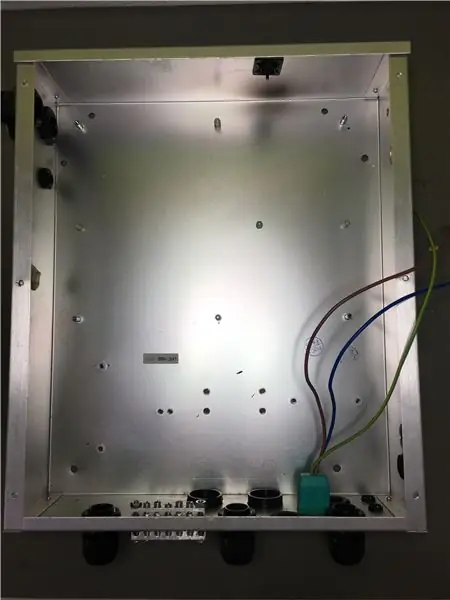
Znovu nepoužívám žádnou z vestavěné elektroniky řadiče, proto je všechny odstraňuji. Moje vířivka má následující dráty:
- Cirkulační čerpadlo
- Trysková pumpa
- Dmychadlo
- Ohřívač
- Ozonátor
- Senzor teploty
- Průtokový senzor
- Zásobování
- 2x kabel displeje
Svorky na desce plošných spojů jsou označeny. Je vhodné kabely označit, abyste později poznali účel každého kabelu. Aby bylo zapojení jednodušší, vytáhl jsem celou skříňku. Poté jsem odstranil všechny součásti, vyčistil olej a začal s instalací.
Krok 4: Instalace a zapojení
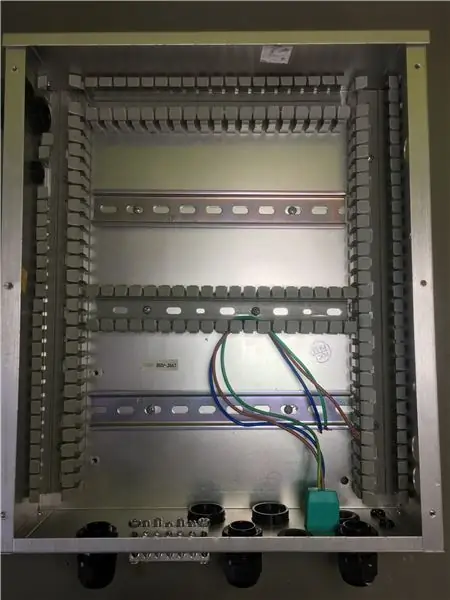



Původní displej znovu nepoužívám. Pravděpodobně by to mohlo být nějak integrováno, ale protože ukazuje pouze teplotu, nestojí to za námahu. Také jsem přemýšlel o instalaci dotykového displeje, ale nefungují, pokud jsou vaše prsty celé mokré.
Vestavěné teplotní čidlo je teplotně závislý odpor (PT100). Přestože UniPi má analogový vstup, pomocí kterého bych mohl měřit odpor, myslel jsem si, že si místo toho ulehčím použitím 1-Wire teplotního čidla.
Nejprve jsem nainstaloval kabelové kanály vlevo, vpravo, nahoře a uprostřed skříně.
Dále jsem nainstaloval dvě lišty DIN, jednu uprostřed mezi kabelové kanály a jednu 75 mm pod středním kabelovým kanálem. K montáži všech součástí používám samořezné šrouby.
Na spodní lištu DIN jsem namontoval svorky, relé a 5V napájecí zdroj. Jako svorky jsem použil kolejové terminály s tažnými pružinami. Vlevo jsou svorky pro napájecí vedení - 3x šedá pro 3 fáze - 1x modrá pro neutrál - 1x žlutá / zelená pro uzemnění.
Pak jsem pro každý další kabel přidal šedou, modrou a žlutozelenou svorku. Některé kabely ve vířivce jsou poněkud silné. Jsem v Evropě a tam máme jiné standardy tloušťky kabelů než v USA. Svorky musí být schopny pojmout 6 mm^2 pro všechna připojení.
Vpravo od svorek jsou relé. Interní relé UniPi mohou spínat pouze 5A, takže je nelze použít k přímému spínání zátěže. Použil jsem výkonová relé s řídicím napětím 230 V AC a nyní je instalace schopna zvládnout výkon až 4 kVA.
Na levou koncovou stranu horní lišty DIN jsem namontoval 2 potenciální rozdělovače, jeden pro GND a jeden pro 12V+. Napájení 12V+ zajišťuje UniPi. Vedle jsem umístil UniPi 1.1 s montážní deskou pro lišty DIN.
Měl jsem štěstí na velikost skříně, všechno sedí tak akorát. Nyní začíná zábava - pojďme provést zapojení. Barvy vodičů nejsou standardní. Barvy používám následujícím způsobem:
- Černá: Napájení 230V
- Červená: 230V přepnuto
- Modrá: Neutrální vodič
- Tmavě modrá: 5V nebo 12V+
- Tmavě modrá/bílá: 5/12V GND
- Zelená/žlutá: Země/Země
Používám dutinky pro každý konec drátu, nejsou pro tento typ svorky nutné, ale vypadá to hezky. K dispozici mám 3 fáze, hlavní pojistka je 16A Typ C. Ohřívač má 10A, čerpadla budou mít každá kolem 6A. Distribuuji tedy zátěž na všechny 3 fáze. První používám k napájení řídicí jednotky, ozónu a dmychadla, druhou fázi pro ohřívač a třetí pro 2 čerpadla.
Magnetické a průtokové senzory jsou digitální, takže jsem 1 konec připojil k 12V a druhý k jednomu z digitálních vstupů. Pro zlepšení WiFi připojení již nepoužívám původní kovové víko, ale vyměňuji ho za akrylové.
Víko vířivky má připevněné bezpečné spony, takže ji vítr omylem neotevře. Tyto klipy samozřejmě zapomínám zavřít, a tak jsem nainstaloval magnetický spínač, který mě upozorní na otevření krytu. Zatím je vše v pořádku, je čas připravit mozek operace.
Krok 5: Operační systém
Nymea jsem použil k ovládání UniPi a BerryLan pro nastavení WiFi. Existuje obrázek Raspberry Pi, který podporuje UniPi a zahrnuje obě komponenty dostupné zde:
Flashoval jsem SD kartu pomocí Etcher.io, vložil ji do UniPi a zapnul jsem vířivku. Potřeboval jsem v operačním systému provést nějaké malé změny, a tak jsem musel připojit UniPi ke své WiFi síti. Co jsem udělal:
$ ssh nymea@YOUR-IP-ADDRESS-GIVEN-BY-BERRYLAN #password is nymea $ sudo su $ apt-get update $ apt-get install unzip nymea-plugin-unipi $ wget https://github.com/UniPiTechnology/ evok/archive/v… $ unzip v.2.0.7c.zip $ cd evok-v.2.0.7c $ bash install-evok.sh $> Port webové stránky k použití:> 1040 $> Port API k použití:> 8080 $ > Váš model:> 3 $> (Instalovat WiFi?) [Y/n] n $ sudo restartujte nyní
Výchozí režim pro BerryLan je „offline“, takže BT server se spustí, když Raspberry Pi není připojeno k žádné síti.
BTW.: S BerryLan mohl někdo nastavit Raspberry také v režimu přístupového bodu, takže se klient mohl připojit přímo k horké vaně bez routeru. Dobře, nyní je operační systém dobrý a můžeme pokračovat v posledních krocích.
Krok 6: Nastavení

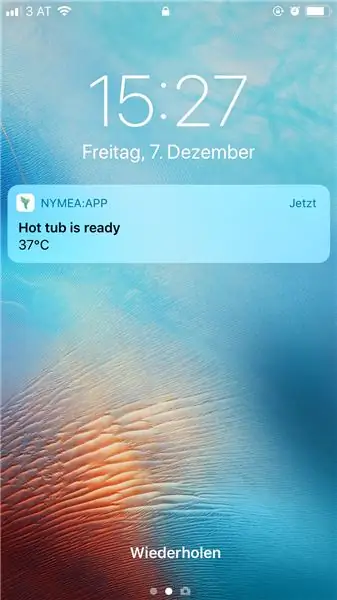
Používám desktopovou aplikaci pro nymea: app. Můžete jej také nainstalovat pro zařízení Android a iOS a ovládat UniPi stejně.
Přidat zařízení
Přidal jsem reléové výstupy, nymea zjišťuje, kolik IO je k dispozici: Přidat zařízení -> UniPi -> Reléový výstup -> Vyberte reléový jeden a pojmenujte jej „Ohřívač“Tyto kroky jsem zopakoval u všech relé a ovládání jsem nastavil následovně:
Přejděte na Přidat zařízení -> UniPi -> Reléový výstup -> Vyberte „Relé 1“a pojmenujte jej „Ohřívač“
- Relé 2: Jets Pump
- Relé 3: Cirkulační čerpadlo
- Relé 4: Dmychadlo
- Relé 5: Ozonátor
Poté jsem přidal vstupy: Přidat zařízení -> UniPi -> Digitální vstup -> Vyberte „Vstup 1“a pojmenujte jej „Průtokový senzor“Tyto kroky jsem zopakoval pro všechny vstupy, které mám:
- Vstup 1: Snímač průtoku
- Vstup 2: Senzor krytu
1 -Wire teplotní senzor: Přidat zařízení -> UniPi -> teplotní senzor -> název teploty
V neposlední řadě jsem přidal 2 přepínací tlačítka. Nejsou to vlastně zařízení, ale blíže „stavům“. To mi pomáhá je později použít v mém seznamu „Oblíbené“, abych mohl vše rychle zapnout nebo vypnout. Přidat zařízení -> guh GmbH -> Přepínač -> Název: Letní režim
„Letní režim“znamená úplné vypnutí ohřívače v letních měsících. Přidat zařízení -> guh GmbH -> Přepínač -> Název: Připravený režim „Připravený režim“má přepnout cílovou teplotu mezi 37 ° C (připraveno) a 29 ° C (není připraveno).
Přidejte kouzlo
Magic je v podstatě sada pravidel, která přikazuje nymea dělat věci automaticky. Pokud je zapnutý „Ready Mode“a „Summer Mode vypnutý a teplota je nižší než 37 ° C, topné těleso a oběhové čerpadlo se aktivují, jinak se deaktivují. Pokud je „Ready Mode“vypnutý a „Summer Mode“je vypnutý a teplota je nižší než 29 ° C, ohřívač a oběhové čerpadlo se aktivují, jinak se deaktivují. Pokud je oběhové čerpadlo zapnuté a snímač průtoku není zapnutý, odešlete upozornění. Pokud teplota vody klesne pod 3 ° C, odešlete upozornění. Pokud teplota vody dosáhne 37 ° C, odešlete oznámení „Hot tub ready“Pokud je magnetický senzor vypnutý, odešlete oznámení „Kryt vířivky je otevřený“. Mezi 9:00 a 10:00 zapněte tryskové čerpadlo. Nastavit vzdálené připojení Nepoužívejte vířivku každý den, takže jsem nenastavil pravidlo „Zahřát“. Někdy, když přijdu z práce, chci jen skočit co nejdříve, a tak pomocí dálkového připojení zapnu ohřívač předem. Moje vířivka se zahřívá rychlostí asi 2 stupně za hodinu. V klidovém režimu obvykle udržuji teplotu 29 °, takže musím zapnout ohřívač 4 hodiny předem. PS.: Někteří lidé si myslí, že ohřívání vany vyžaduje více energie, než udržovat teplotu stále připravenou, ale zkontroloval jsem to a na mé straně tomu tak není. Nastavení vzdáleného připojení umožňuje také nabízená oznámení, takže můžete dostávat skvělá oznámení.
Nyní mohu zapnout/vypnout každé čerpadlo, nastavit režim horké vany „Připraveno“nebo „Léto“, zkontrolovat teplotu a přepnout dmychadlo.
To je vše, vířivka je připravena - miluji zapnutí bazénu přímo z pohodlí gauče nebo při návratu z práce. Pro ta líná nedělní rána nastavuji konkrétní časovače, abych si mohl před snídaní užít dip. Mým dalším projektem bude odstranění vestavěných LED diod a jejich nahrazení LED diodami WS2812. Doufám, že se vám můj článek líbil a rád bych slyšel váš názor na projekt.
Doporučuje:
Arduino Learner Kit (open source): 7 kroků (s obrázky)

Arduino Learner Kit (otevřený zdroj): Pokud jste začátečník ve světě Arduino a chystáte se naučit Arduino s praktickými zkušenostmi, tato příručka a tato sada jsou pro vás. Tato sada je také dobrou volbou pro učitele, kteří rádi učí Arduino svým studentům jednoduchým způsobem
PyonAir - open source monitor znečištění ovzduší: 10 kroků (s obrázky)

PyonAir - otevřený monitor znečištění ovzduší: PyonAir je levný systém pro monitorování místních úrovní znečištění ovzduší - konkrétně částic. Systém je založen na desce Pycom LoPy4 a hardwaru kompatibilním s Grove a může přenášet data přes LoRa i WiFi. Ujal jsem se tohoto p
K -Ability V2 - open source přístupná klávesnice pro dotykové obrazovky: 6 kroků (s obrázky)

K-Ability V2-Open Source Accessible Keyboard for Touchscreens: Tento prototyp je druhou verzí K-Ability. K-Ability je fyzická klávesnice, která umožňuje použití zařízení s dotykovým displejem osobám s patologiemi vedoucími k neuromuskulárním poruchám. Existuje mnoho pomůcek které usnadňují používání výpočetních
How to Build the ProtoBot - 100% Open Source, Super -Levný, vzdělávací robot: 29 kroků (s obrázky)

Jak postavit ProtoBot - 100% open source, super levný, vzdělávací robot: ProtoBot je 100% open source, přístupný, super levný a snadno sestavitelný robot. Všechno je otevřený zdroj-hardware, software, příručky a osnovy-což znamená, že kdokoli má přístup ke všemu, co potřebuje k sestavení a používání robota. Je to
Jak upravit standardní hot Wheels na Hot Wheels R/C: D: 6 kroků (s obrázky)

Jak upravit standardní Hot Wheels na R/C Hot Wheels: D: Od malička miluji Hot Wheels Cars. Dalo mi to inspiraci pro design fantasy vozidel. Tentokrát překonali sami sebe Star War Hot Wheels, C-3PO. Chci však víc než jen tlačit nebo cestovat po trati, rozhodl jsem se: „L
